Compartir mediante copropiedad
Cuando selecciona la opción Compartir en un flujo de nube seleccionado, se le redirigirá a una página para administrar los propietarios del flujo.
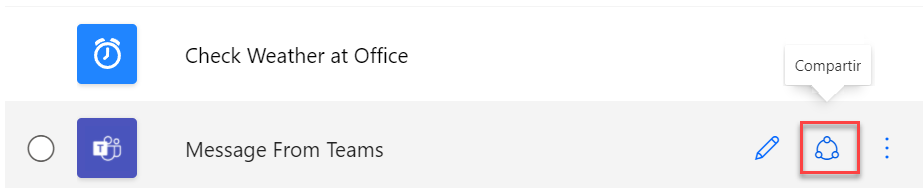
Al agregar usuarios o grupos a la lista de propietarios, establecerá una copropiedad del flujo con esos usuarios.
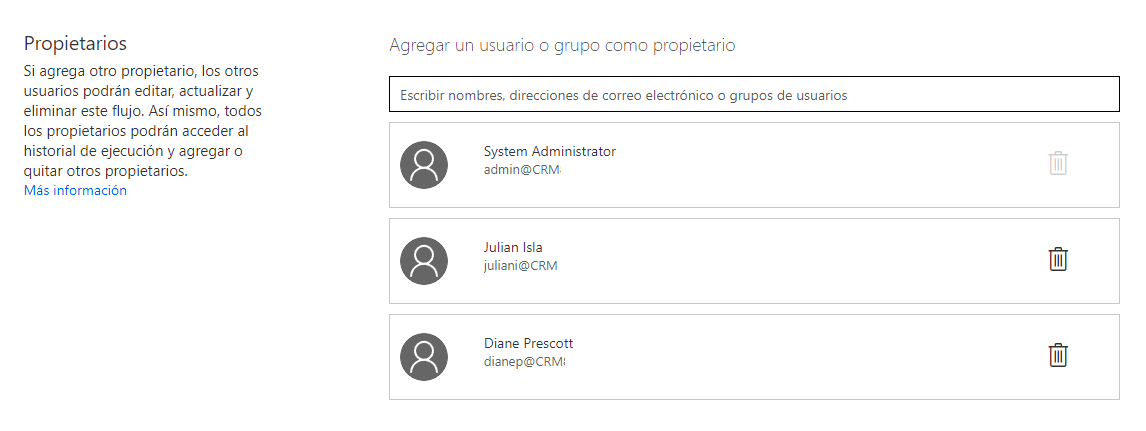
En el ejemplo anterior, Dave es el propietario original del flujo y el usuario que lo compartió con Julie y "Mi equipo de ventas". "Mi equipo de ventas" es un grupo y todos aquellos que pasen a ser miembros de un grupo se convertirán automáticamente en copropietarios del flujo.
Los copropietarios del flujo tendrán permisos para realizar las siguientes acciones:
Ejecutar el flujo según las necesidades para flujos instantáneos y programados.
Editar la definición del flujo (por ejemplo, agregar o eliminar una acción o condición).
Ejecutar pruebas del flujo.
Consultar el historial de ejecución.
Administrar las propiedades del flujo (por ejemplo, iniciar o detener el flujo, agregar propietarios o actualizar las credenciales para una conexión).
Agregar o eliminar otros propietarios (pero no el creador del flujo).
Eliminar el flujo.
Dado que los copropietarios tienen permisos plenos, incluido el acceso para realizar eliminaciones, agregue solamente a usuarios en los que confía y necesiten realizar estas actividades. Si se trata de un flujo instantáneo y los usuarios solo necesitan ejecutarlo, es mejor que los agregue como usuarios de solo ejecución en lugar de copropietarios. En la unidad siguiente, hablaremos de los usuarios de solo ejecución.
Los usuarios que tienen los roles de inquilino de Administrador Global y Microsoft Power Platform también pueden administrar a los propietarios del flujo, que incluye agregarse ellos mismos a la lista.
Compartir flujos comerciales críticos con al menos otro usuario puede resultar crucial en caso de que el creador del flujo esté fuera de la oficina o haya dejado la empresa y deba sustituirse.
Conexiones
Cuando crea un flujo y agrega acciones, algunas acciones usarán conectores. La primera vez que se utiliza un conector, las acciones establecerán una conexión y la utilizarán. Para establecer la conexión, el usuario que vaya a modificar el flujo deberá autenticarse. Esa conexión estará asociada con ese usuario y las acciones que se emprendan estarán dentro de ese contexto. Por ejemplo, si Dave agregó una acción de SharePoint para agregar un elemento a una lista, mostrará que Dave agregó el elemento de la lista cuando se ejecutó esa acción.
En la página Compartir, la sección Conexiones insertadas muestra qué conexiones se utilizan en el flujo.
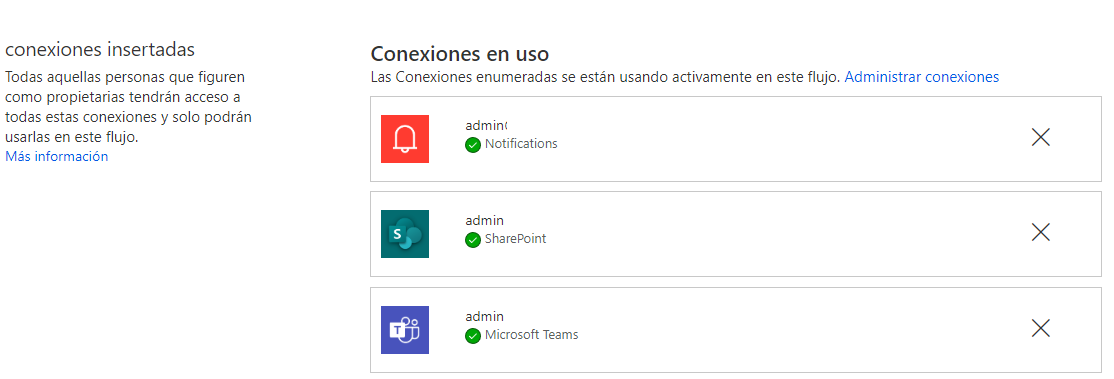
Todos los propietarios de flujos tendrán acceso a estas conexiones, pero solo para este flujo. Ese acceso les permite agregar más pasos al flujo mediante estas conexiones sin necesidad de autenticarse o crear nuevas conexiones. Sin embargo, el acceso no les permite usar la conexión fuera del flujo.
Si Julie edita el flujo y luego agrega un paso para enviar un correo electrónico usando el conector Office 365, se agregará a la lista de conexiones y Julie será el usuario de conexión. Si se ejecuta el flujo, los correos electrónicos se enviarán desde Julie, y Dave seguirá siendo el creador de elemento de lista en Listas Microsoft. La lista de conexiones ahora será similar a la siguiente captura de pantalla, que muestra la conexión que agregó Julie.
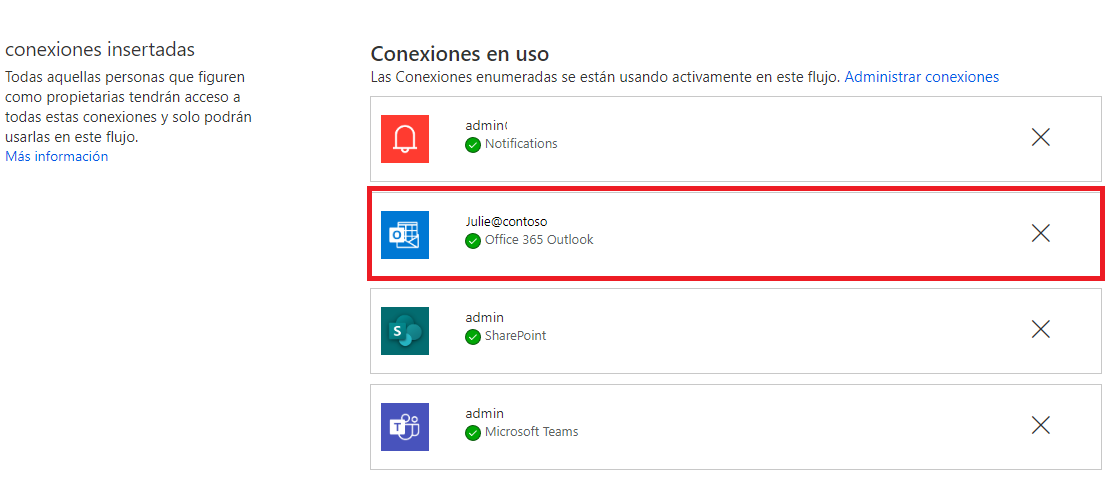
Al colaborar con otras personas en un flujo, es posible que desee designar un usuario para que administre las conexiones con el fin de todas estén en el mismo contexto.
Todos los propietarios del flujo podrán usar cualquiera de las conexiones en este flujo para emprender acciones en su nombre. Por consiguiente, preste atención de no conceder de forma involuntaria permisos elevados y agregue únicamente a propietarios en los que confíe. Por ejemplo, en el flujo anterior, Julie puede acceder a información en SharePoint como si fuera Dave, independientemente de que tengan permisos para hacerlo como ellos mismos.
Determinar la necesidad de compartir mediante la copropiedad
En la siguiente tabla se describen escenarios para ayudarle a determinar si el uso compartido se debe efectuar a través de la copropiedad o no.
| Escenario | Opciones |
|---|---|
| Quiero permitir que otro usuario edite mi flujo | La copropiedad es la mejor opción. |
| Tengo un flujo que se desencadena cuando alguien agrega un elemento de lista a SharePoint o crea una fila en una tabla de Dataverse. ¿Necesito agregar a todos los usuarios que agreguen elementos como copropietarios de mi flujo? | No, este flujo es un flujo automatizado que lo desencadenan eventos. Siempre que el usuario de la conexión de flujo tenga acceso a la lista o tabla, el flujo se ejecutará correctamente sin necesidad de agregar todos los usuarios como propietarios o de solo ejecución. |
| Tengo un flujo instantáneo y quiero que otros lo ejecuten. | No es necesario usar copropiedad, debe configurar los usuarios como de solo ejecución. |
| Tengo un flujo programado y quiero que otros lo ejecuten bajo demanda además de en las horas programadas. | La copropiedad es la mejor opción. Sin embargo, tenga en cuenta que los usuarios tendrán más permisos además del de solo ejecutar el flujo. |